
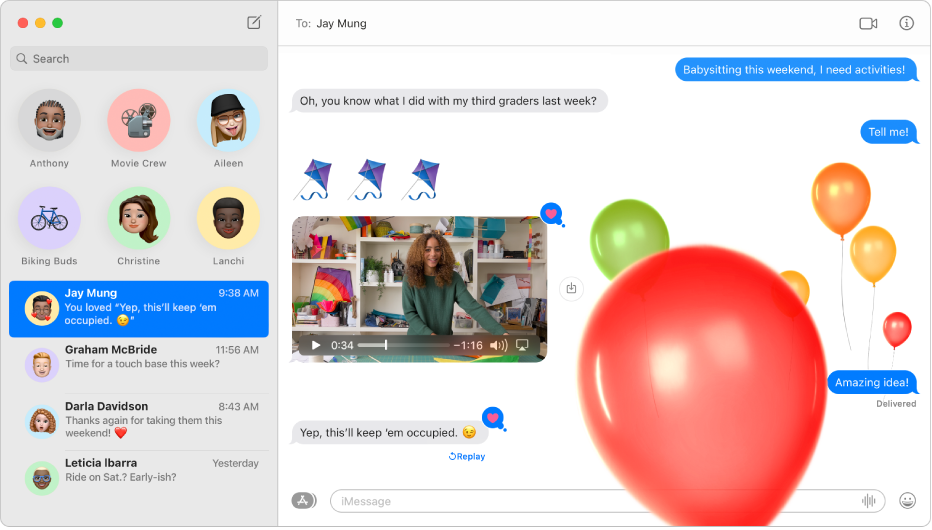
Αποστολή απεριόριστων μηνυμάτων
Αν κάποιο άτομο έχει iPhone, iPad, iPod touch ή Mac, μπορείτε να του στείλετε απεριόριστα μηνύματα μέσω του iMessage. Προσθέστε φωτογραφίες (συμπεριλαμβανομένων των Live Photo), Tapback, εφέ μηνυμάτων, και πολλά άλλα.
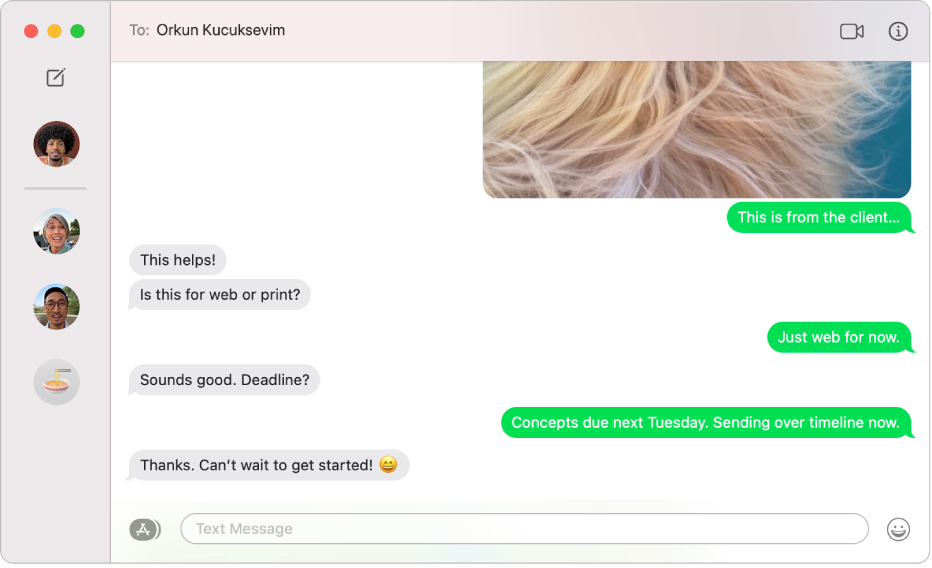
Στείλτε μήνυμα σε οποιονδήποτε, σε οποιαδήποτε συσκευή
Εάν διαθέτετε iPhone, μπορείτε να στέλνετε γραπτά μηνύματα SMS σε οποιοδήποτε άτομο, με οποιαδήποτε συσκευή, απευθείας από τα Μηνύματα στο Mac σας. Όταν λάβετε ένα νέο μήνυμα, δεν χρειάζεται να σηκωθείτε για να πιάσετε το iPhone σας—απλώς απαντήστε από το Mac σας.
Πώς να διαμορφώσετε το iPhone σας για γραπτά μηνύματα SMS στο Mac σας
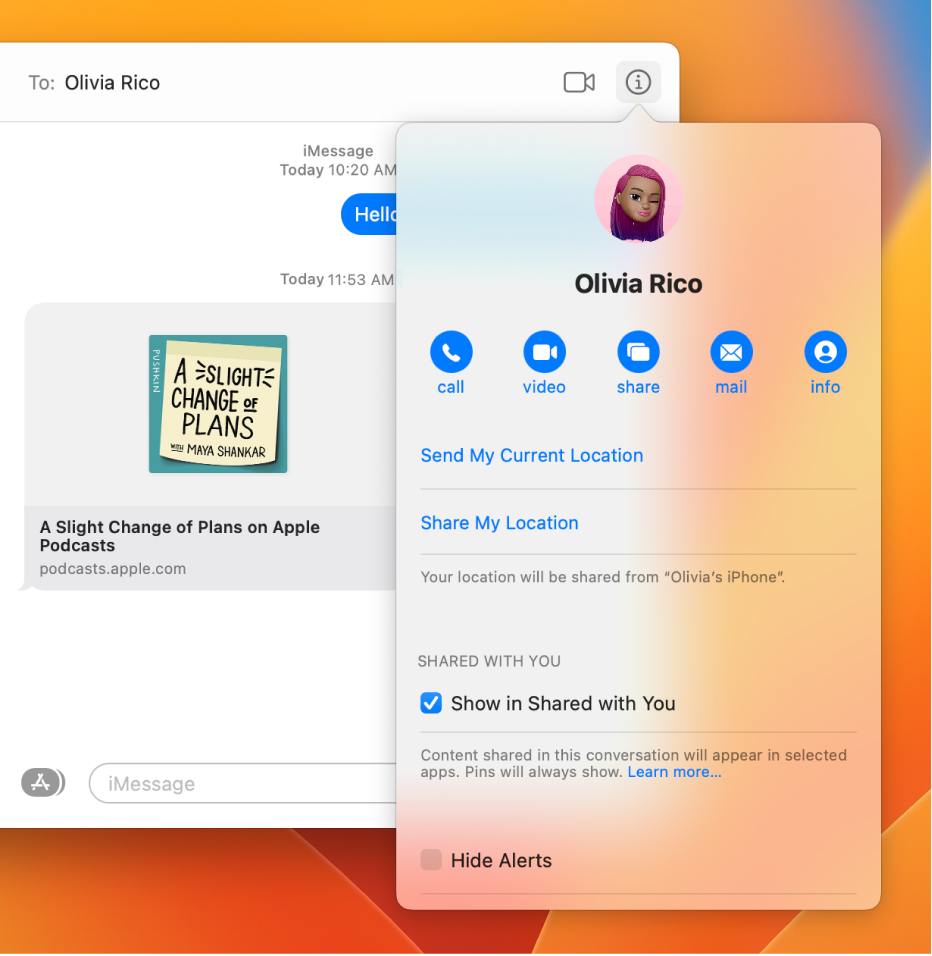
Από τα γραπτά μηνύματα στην ομιλία
Όταν επιθυμείτε να δείτε κάποιο άτομο σε μια συνομιλία ή να μοιραστείτε την οθόνη σας, μπορείτε να το κάνετε απευθείας από μια συζήτηση Μηνυμάτων.
Τρόπος πραγματοποίησης βιντεοκλήσης FaceTime από τα Μηνύματα
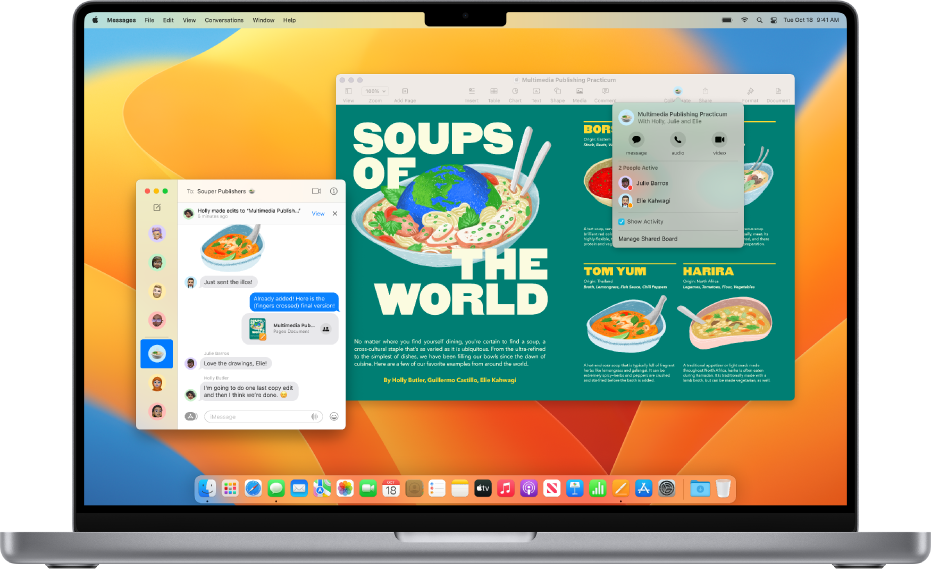
Συνεργασία με ένα κλικ
Μοιραστείτε αρχεία, έγγραφα, σημειώσεις, ομάδες καρτελών Safari, και περισσότερα στα Μηνύματα για άμεση έναρξη συνεργασίας. Δείτε ενημερώσεις για τα κοινόχρηστα έργα στη συζήτηση και κρατήστε εύκολα επαφή με τους άλλους συμμετέχοντες σε όποια εφαρμογή χρησιμοποιείτε.

Εύρεση περιεχομένου που βρίσκεται σε κοινή χρήση με εσάς
Βρείτε εύκολα συνδέσμους, φωτογραφίες και άλλο περιεχόμενο που βρίσκεται σε κοινή χρήση με εσάς στα Μηνύματα σε μια ενότητα «Σε κοινή χρήση με εσάς» στην αντίστοιχη εφαρμογή, όπως το Apple TV ή το Podcasts. Μπορείτε να καρφιτσώσετε κοινόχρηστο περιεχόμενο για να ανέβει στην κορυφή της προβολής «Λεπτομέρειες» της συζήτησης, στην αναζήτηση Μηνυμάτων και στην ενότητα «Σε κοινή χρήση με εσάς» ώστε να το βρίσκετε πιο εύκολα.
Για εξερεύνηση του Οδηγού χρήσης για τα Μηνύματα, κάντε κλικ στον Πίνακα περιεχομένων στο πάνω μέρος της σελίδας ή εισαγάγετε μια λέξη ή φράση στο πεδίο αναζήτησης.
Αν χρειάζεστε περισσότερη βοήθεια, επισκεφθείτε τον ιστότοπο Υποστήριξης για τα Μηνύματα.